اینستاگرام Highlights | شاید شما در پروفایل دوستان خود دیده اید که استوری های اینستاگرام را در دایره هایی کوچک و منظم در پروفایلشان قرار داده و قطعا این سوال برای شما پیش آمده است که چطوری این کار را انجام می دهند. یا ممکن است دوستان شما بخش Highlights اینستاگرام خود را در استوری هایشان اشاره داشته باشند تا شما بتوانید از افکار آن ها مطلع گردید. در هر صورت، بیش از این تعجب نکنید.
این مقاله به عنوان یک راهنما برای بخش Highlights اینستاگرام می باشد که در ابتدا ماهیت این قابلیت را برای شما شرح می دهد و سپس نحوه ی استفاده از آن را ارائه خواهد داد. در ادامه با ما همراه باشید.
اینستاگرام Highlights چیست؟
اینستاگرام Highlights اساسا استوری های اینستاگرمی هستند که برای همیشه در پروفایل شما به انتخاب خودتان خواهد ماند. اگر یک استوری را به Highlights اضافه کنید، حتی بعد از 24 ساعت نیز قابل مشاهده خواهد بود، بنابراین این یک راه عالی برای نگه داشتن استوری های موفق و دلخواه شماست.
هنگامی که یک Highlights را باز می کنید، می توانید آن را مانند یک استوری به طور منظم و پشت سرهم تماشا کنید و ادامه دهید، اما شما نخواهید توانست لیست مشاهده کنندگان Highlights را ببینید. پس از آنکه استوری ذخیره شده به مدت 24 ساعت اجرا شد، مشاهده کنندگان از بین رفته است و تنها موردی که مشاهده خواهید کرد، تعداد دفعات مشاهده می باشد.

محدودیت برای اینستاگرام Highlight برای آپلود عکس و فیلم، 100 عکس یا فیلم اعلام شده است و شما می توانید هر تعداد که می خواهید همانند Highlights ایجاد کنید. هنگامی که تعداد زیادی از آن ها بر روی یک پروفایل قرار می گیرند، می توانید آن ها را در زمان مشاهده به چپ و راست جابجا کنید.
نحوه استفاده از اینستاگرام Highlights
اینستاگرام Highlights در هسته مرکزی خود یک قابلیت ساده است، اما استفاده از آن می تواند کمی گیج کننده باشد. به عنوان مثال، ممکن است دچار مشکلی در شناسایی نحوه اضافه کردن افکت سفارشی یا چگونگی حذف هایلایت ها شوید. اما به هیچ عنوان نگران نباشید، ما در این بخش تصمیم داریم تا شما را با تمامی مواردی که لازم است درخصوص بخش هایلایت اینستاگرام بدانید، آشنا خواهیم کرد.
نحوه ایجاد یک اینستاگرام Highlights
اگر هنوز اینستاگرام هایلایت ندارید، می توانید یک هایلایت از استوری فعلی خود و یا از بایگانی استوری ها ایجاد کنید. این موضوع البته، به این معنی است که شما باید قابلیت بایگانی استوری ها را داشته باشید. معمولا به صورت پیش فرض این ویژگی برای کاربران فعال می باشد، اما در اینجا نحوه ی انجام این کار را در هر دو مورد بررسی می کنیم و اگر بایستی بایگانی استوری ها را فعال کنید:
- در پروفایل خود، روی آیکون Menu در گوشه بالا سمت راست ضربه بزنید.
- به مسیر Settings > Privacy and Security > Story Controls بروید.
- به پایین صفحه رفته و گزینه ی Save to Archive را بر روی حالت On قرار دهید.
پس از آنکه بایگانی روشن شد، می توانید پیش بروید و اولین هایلایت خود را ایجاد کنید. در اینجا نحوه ی ایجاد اولین اینستاگرام Highlight را با استوری فعلی شرح داده ایم:
- استوری اینستاگرام خود را باز کنید.
- روی آیکون Highlight در پایین ضربه بزنید.
- در پنجره Add to Highlights pop-up، بر روی New ضربه بزنید.
- اگر می خواهید نام هایلایت خود را تغییر دهید و یا افکت های آن را تغییر دهید.
- سرانجام، روی Add و سپس Done ضربه بزنید.

اگر تصمیم دارید تا یک اینستاگرام Highlight را با استفاده از یک استوری که چندین بار پست کرده اید، ایجاد کنید، می توانید این کار را انجام دهید. چگونگی انجام کار:
- از داخل پروفایل خود، بر روی آیکون Archive در گوشه سمت چپ بالای صفحه (به شکل یک ساعت نمایش داده شده است) کلیک کنید.
- در نماد … در گوشه بالا سمت راست ضربه بزنید.
- اکنون روی Create Highlight ضربه بزنید.
- تمام استوری را که می خواهید به این هایلایت جدید اضافه کنید، بررسی کرده و روی Next ضربه بزنید.
- نام هایلایت خود و افکت آن را تنظیم کنید.
- سرانجام، روی Add و سپس Done ضربه بزنید.

خودشه! اولین اینستاگرام Highlight شما در پروفایل شخصی شما نمایش داده می شود. همچنین یک دکمه جدید در کنار آن وجود دارد، بنابراین شما می توانید به سرعت هایلایت های دیگری نیز بسازید.
نحوه افزودن استوری های جدید به یک هایلایت
فرض کنید شما یک اینستاگرام Highlight با بک موضوعی خاص دارید که در یک زمان و مکان مشخص دریافت شده است. این هایلایت می تواند یک سری عکس های خنده دار از حیوانات یا هنرهای خیابانی مورد علاقه شما از سراسر جهان باشد.
در این موارد، شما می خواهید یک استوری جدید به هایلایت های موجود خود اضافه کنید. در اینجا چگونگی انجام این کار را شرح می دهیم:
- هایلایت موردنظر را باز کنید.
- بر روی More در گوشه پایین سمت راست ضربه بزنید.
- از داخل منو گزینه ی Edit Highlight را انتخاب کنید.
- وارد تب بایگانی شوید.
- اگر می خواهید استوری مختلفی را به این هایلات وارد کنید، در مقابلش یک تیک بزنید.
- پس از آماده شدن، بر روی Done ضربه بزنید.
یک استوری جدید قابل مشاهده می باشد.
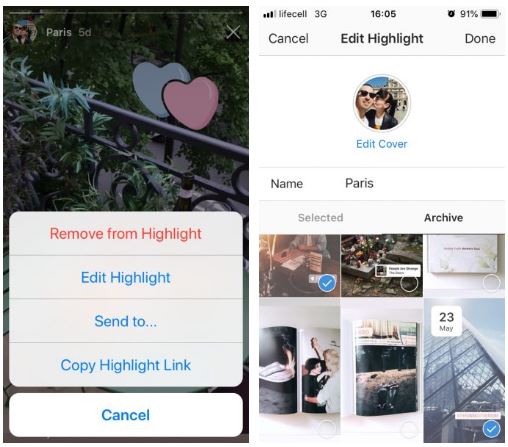
نحوه افزودن یک کاور سفارشی به هایلایت
شما ممکن است متوجه این موضوع شده باشید که وقتی اینستاگرام Highlight را ایجاد می کنید، برنامه به طور خودکار کاور تصویر را از استوری هایی که ذخیره می کنید، می گیرد. شما همچنین ممکن است متوجه شده باشید که حساب های کاربری بزرگ در اینستاگرام معمولا دارای کاورهای سفارشی ویژه هستند – به عنوان مثال، دارای لوگو اختصاصی و رنگ نام تجاری خاص می باشند. آنها چگونه این کار را انجام دادخ اند؟
دکمه کوچکی که به شما امکان افزودن یک کاورهای سفارشی هایلایت اینستاگرام را می دهند و مشخصات عمومی را تعیین می کنند، در واقع در همه جا وجود دارند، اما می توانید به راحتی این موارد را نادیده بگیرید.
در اینجا نحوه ی افزودن یک کاور سفارشی برای هایلایت اینستاگرام تان را شرح داده ایم.
- هایلایت را باز کنید و روی دکمه More در گوشه پایین سمت چپ ضربه بزنید.
- روی Edit Highlight ضربه بزنید و سپس Edit Cover را انتخاب کنید.
- شما می توانید کاور فعلی خود را مشاهده کرده و لیست کاورهایی که می توانید انتخاب کنید در زیر آن برای شما نمایش داده می شود. بر روی آیکون تصویر صحیح، در کنار آن ضربه بزنید.
- کاور سفارشی را از گالری تصاویر خود انتخاب کنید و آن را تنظیم کنید.
- هنگامی که آماده شدید، بر روی Done ضربه بزنید.

این واقعا تمامی مواردی است که برای شما وجود دارد. البته، باید به این نکته اشاره داشته باشیم که شما باید از قبل کاور موردنظر خود را درست کرده و در گالری تصاویر دستگاه خود ذخیره کرده باشید.
برای ایجاد یک هایلایت جدید با یک کاور سفارشی، کاور را مانند آنچه که مطابق میل شماست، ایجاد کنید، اما مطمئن شوید که بر روی گزینه ی Edit Cover ضربه بزنید و سپس آیکون Image را در کنار آن قرار دهید تا گالری تصاویر برای شما باز شود.
نحوه حذف کردن یک هایلایت اینستاگرامی
ممکن است ذهنیت شما درخصوص تصاویری که در پروفایل خود قرار داده اید تغییر کرده باشد و یا به دلیل تعدد هایلایت ها تصمیم گرفته باشید که تعدادی از آن ها را حذف کنید. جهت پاک کردن هایلایت های موردنظرتان باید مسیر زیر را دنبال کنید:
- ضربه بزنید و هایلایتی را که می خواهید حذف کنید، انتخاب نمایید.
- از داخل منوی پیش رو گزینه ی Delete Highlight را انتخاب کنید.
خودشه. باید به این نکته اشاره داشته باشیم که شما می توانید یک سری هایلایت های خاص را حذف کنید و لازم نیست که به طور کامل هایلایت های خودتان را حذف نمایید.
- هایلایت را باز کنید و به استوری که می خواهید حذف کنید، بروید.
- از داخل منو گزینه ی Remove from Highlight را انتخاب کنید.
- برای تأیید بر روی گزینه ی Remove ضربه بزنید.
اگر آخرین استوری را از اینستاگرام Highlight حذف کنید، به خودی خود از Highlight نیز حذف خواهد شد.

در چه مواردی می توانید از بخش هایلایت اینستاگرام استفاده کنید؟
هایلایت های اینستاگرام سبب می شوند که پروفایل شما هیجان انگیز تر گردد، افراد مختلف پس از مشاهده ی هایلایت های شما، به عنوان فالوئر شما را دنبال خواهند کرد. و اگر شما یک حساب کاربری اینستاگرام برای وبلاگ یا فروشگاه آنلاین خود دارید، هایلایت ها واقعا ضروری می باشند.
در این بخش چند ایده از آنچه که شما می توانید از هایلایت اینستاگرام در این موارد استفاده کنید، مطرح شده است:
- شامل انواع مختلفی از محتوا که شما منتشر می کنید، مانند @passionpassport.
- نمایش دسته های محصولاتی که شما به فروش می رسانید، مانند @beardbrand.
- ثابت نگه داشت مشخصات خود به صورت بصری و سازگار، مانند @anamarques210376.
- دسترسی سریع به اطلاعات اشخاص، مانند @flavnt_streetwear.
این فهرست ادامه دارد ولی امیدواریم که شما نیز بتوانید با استفاده از ایده های مذکور، ایده ی موردنظر خود را پیدا کنید.

بیشتر بخوانید
در ادامه با زوم تک همراه باشید …
منبع: makeuseof

نظرات در مورد : اینستاگرام Highlights چیست و چگونه باید از آن استفاده کنید ؟